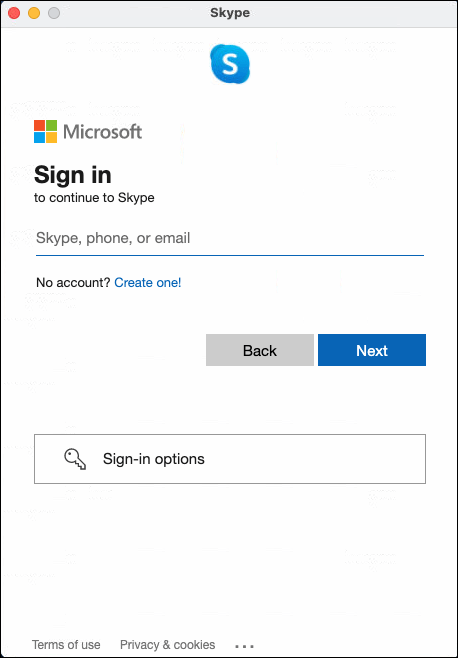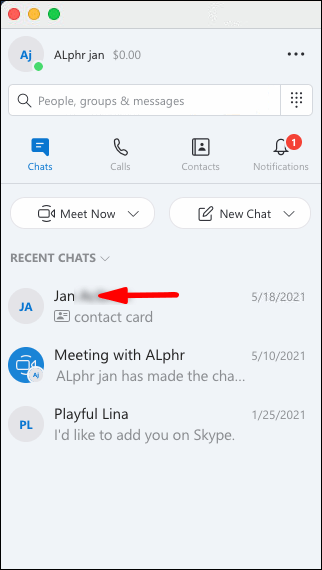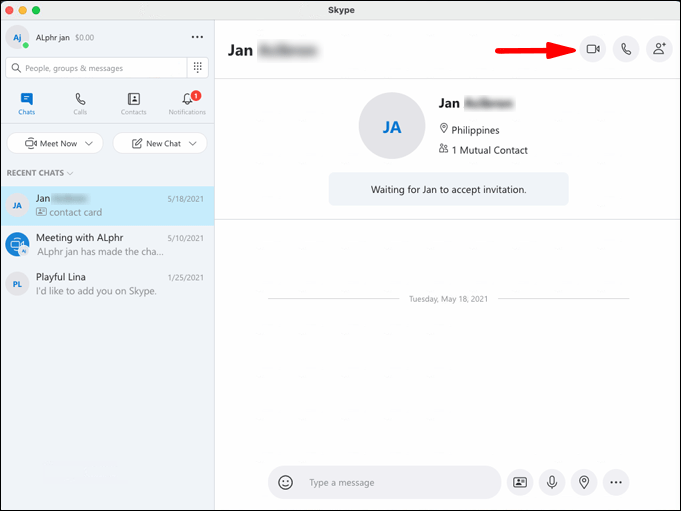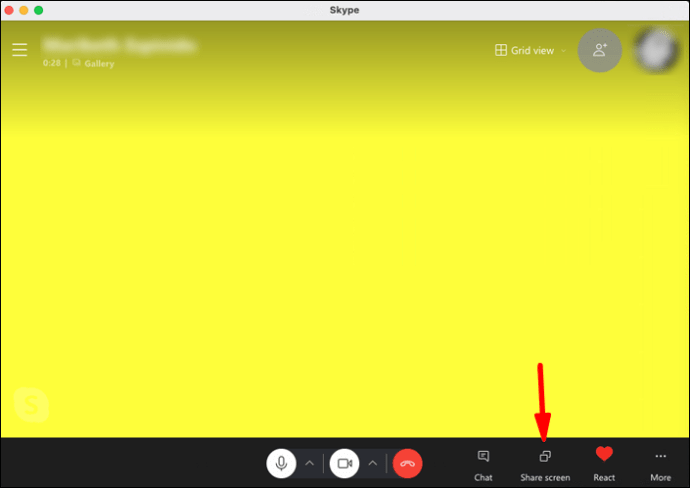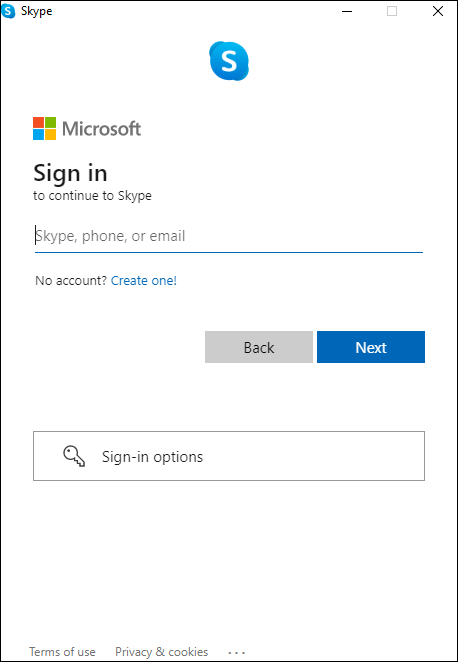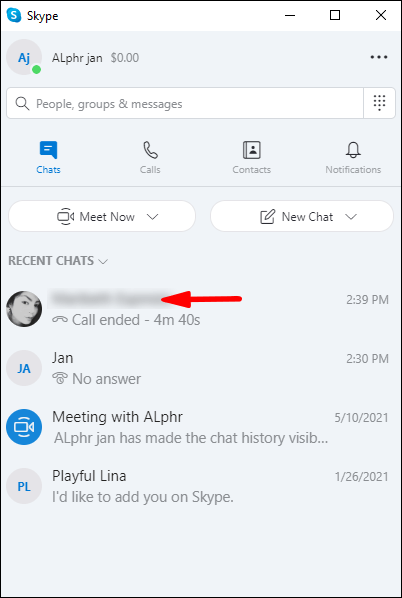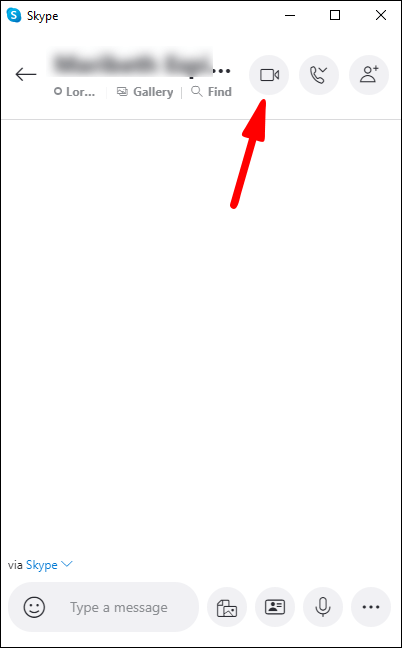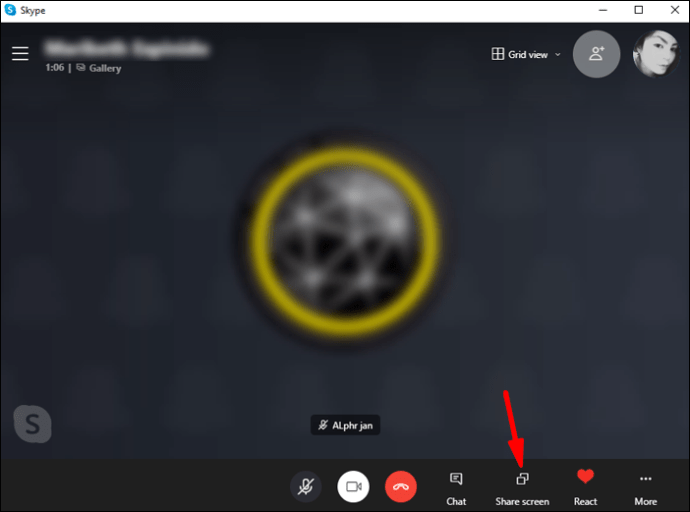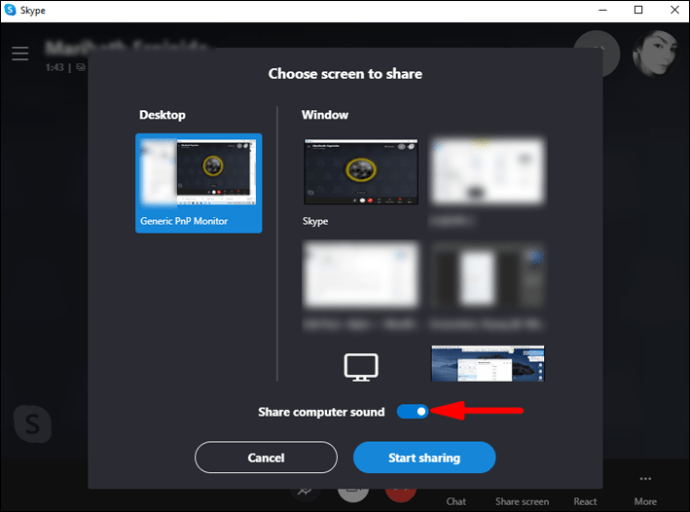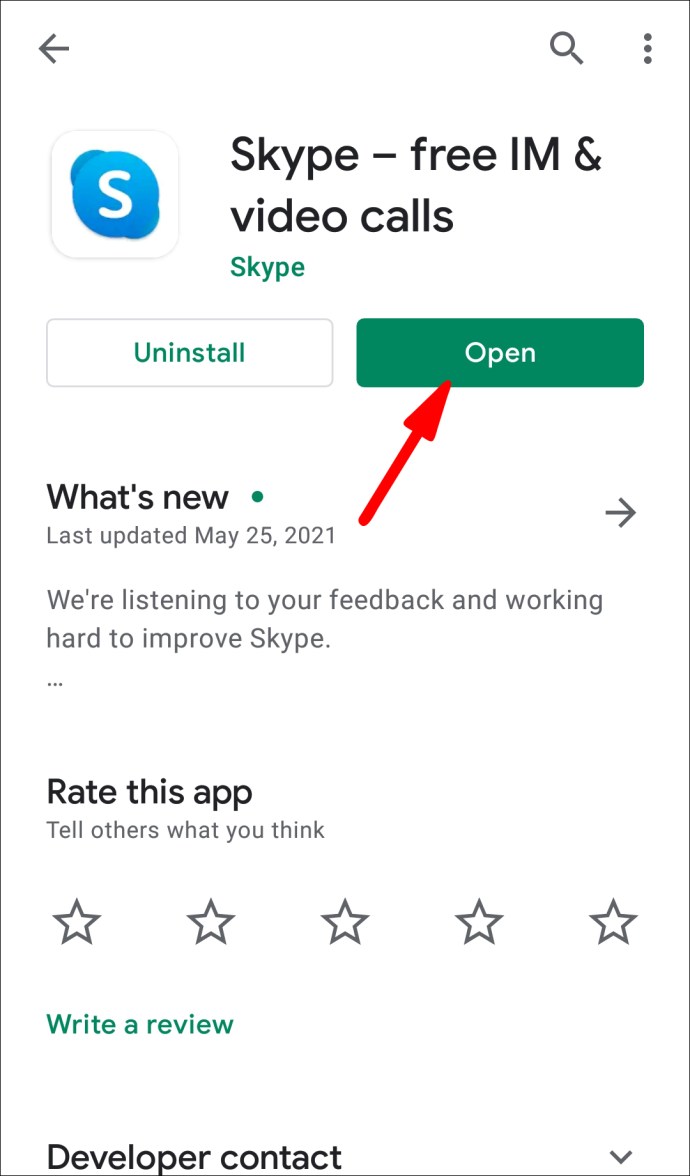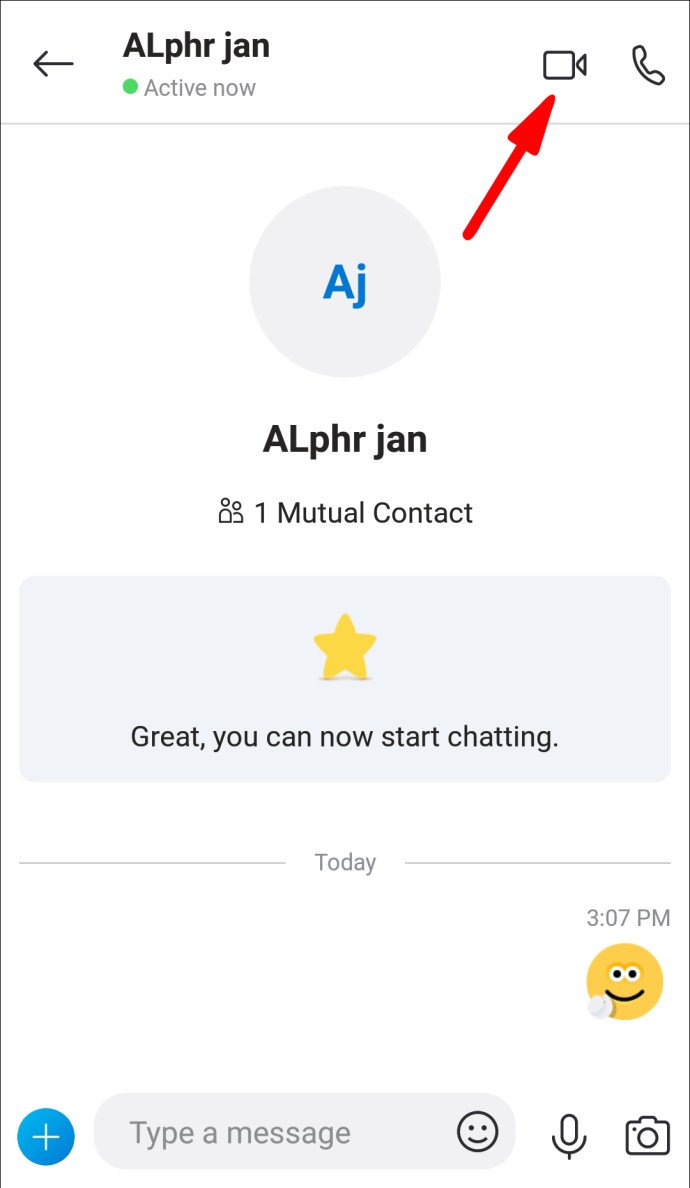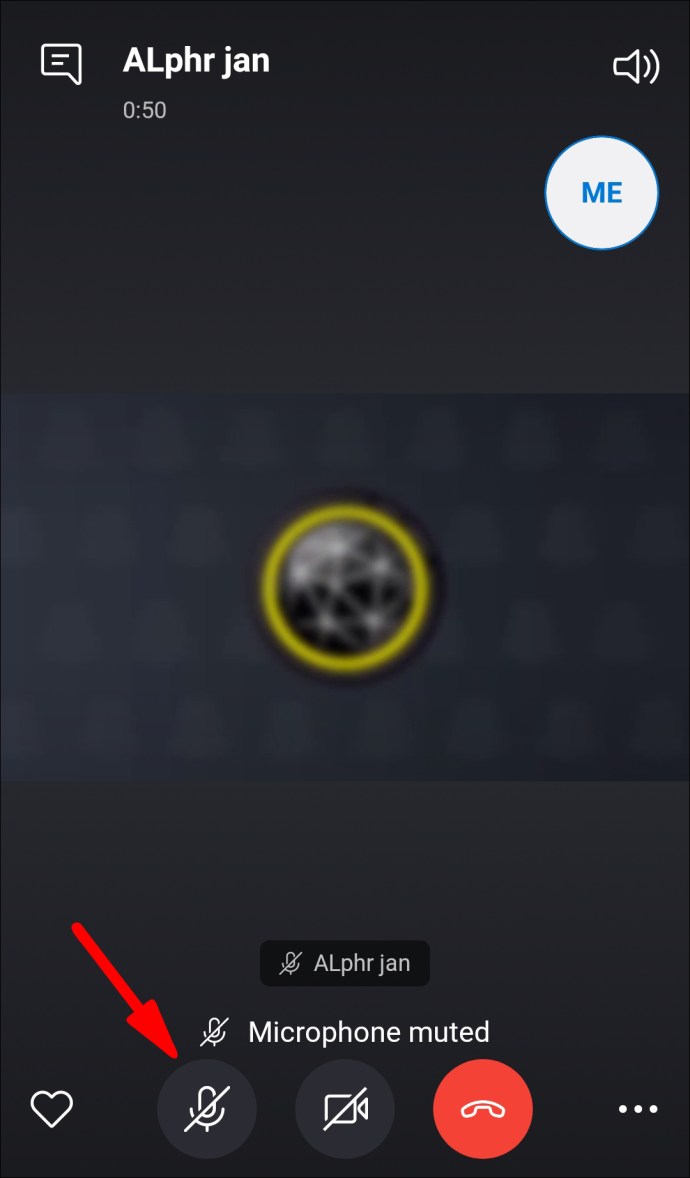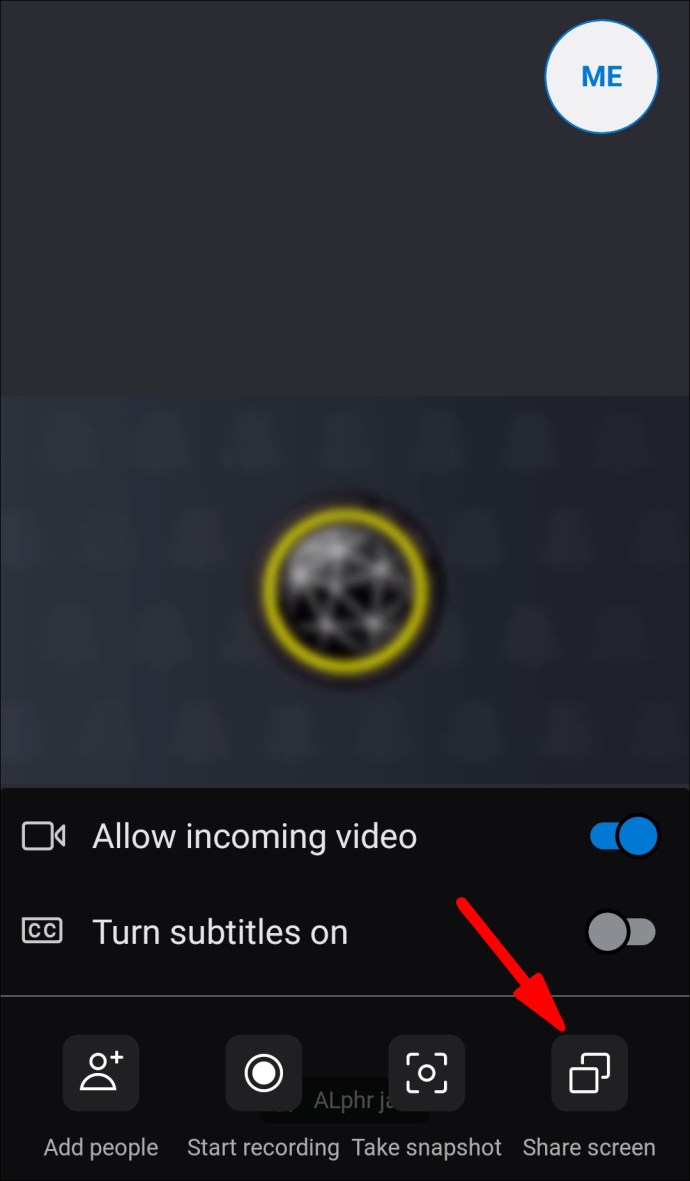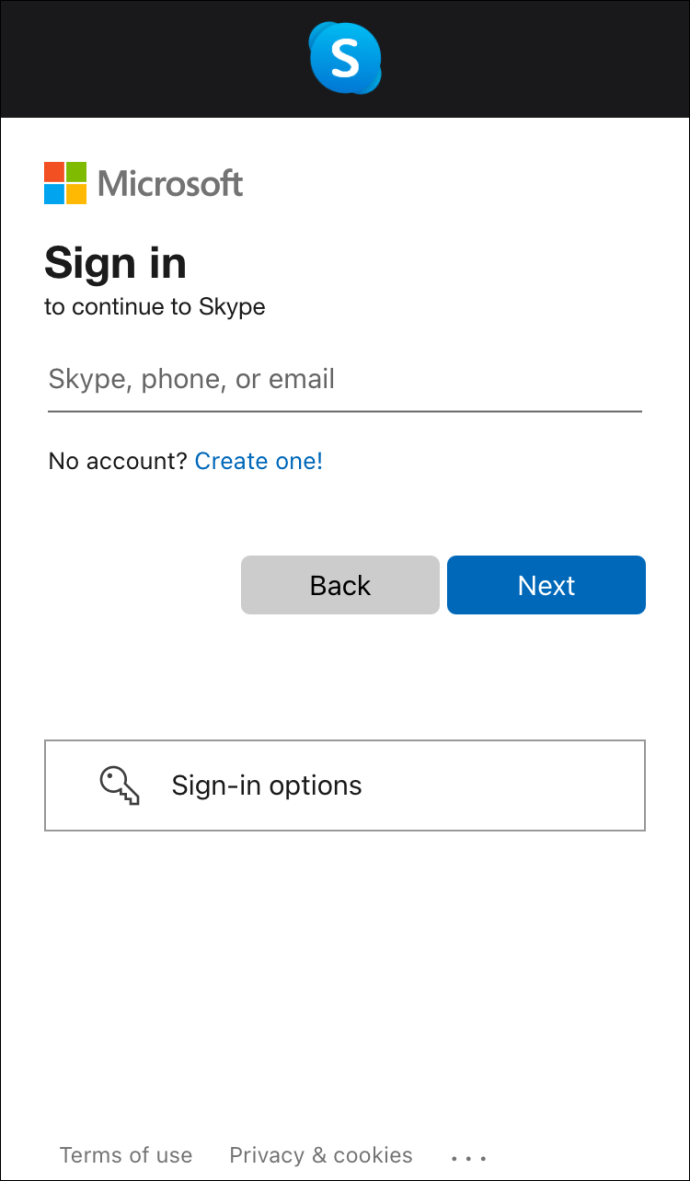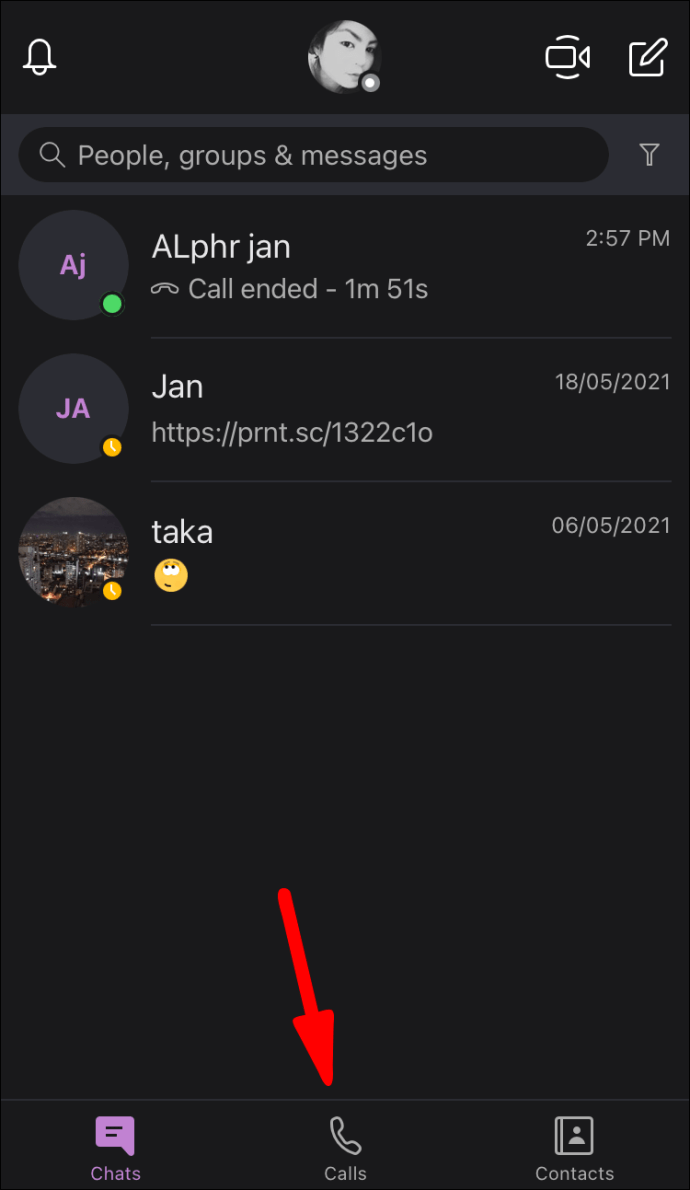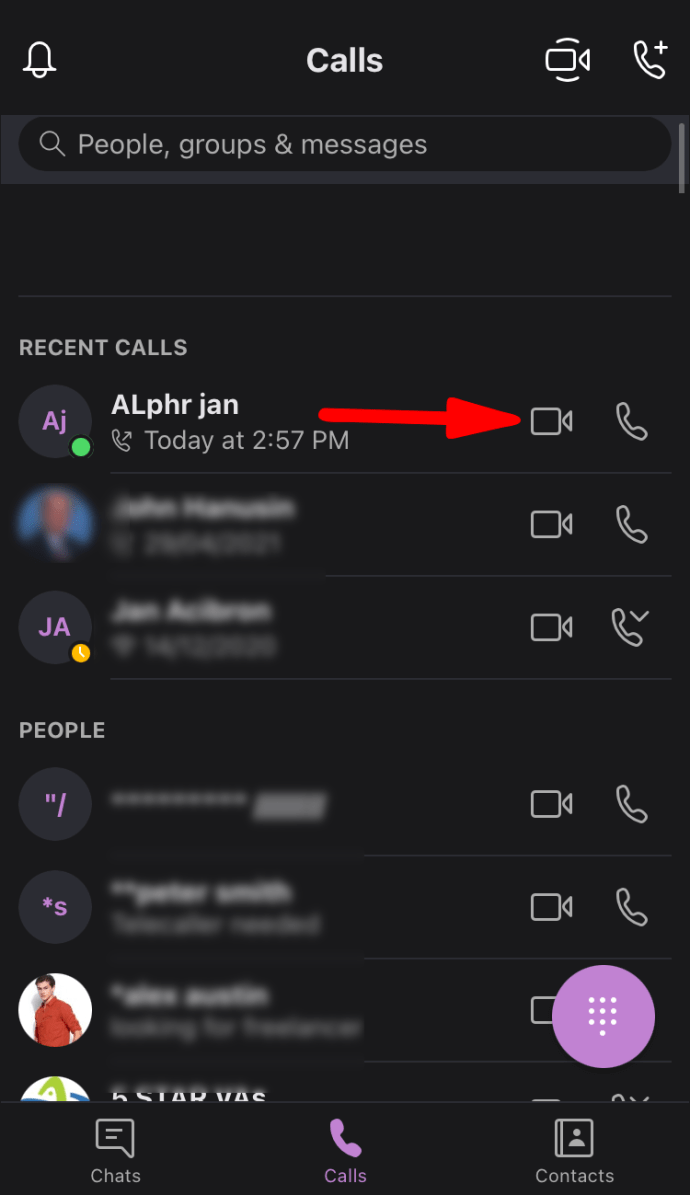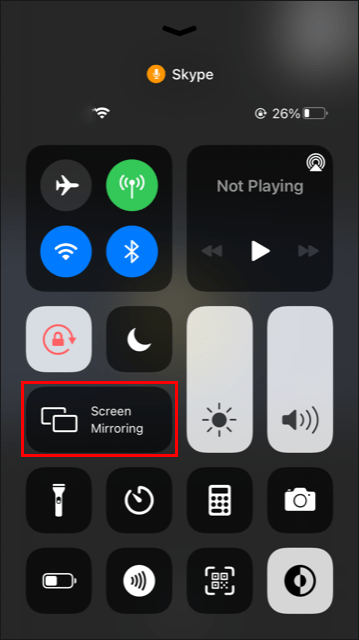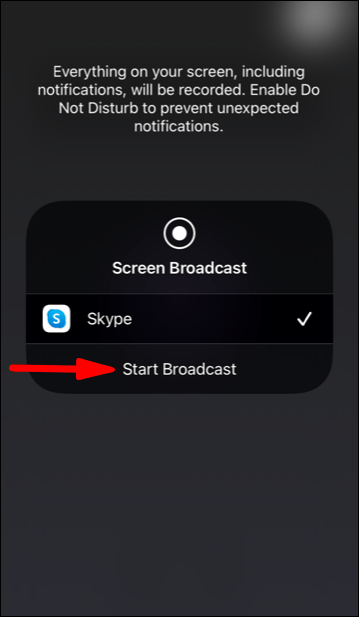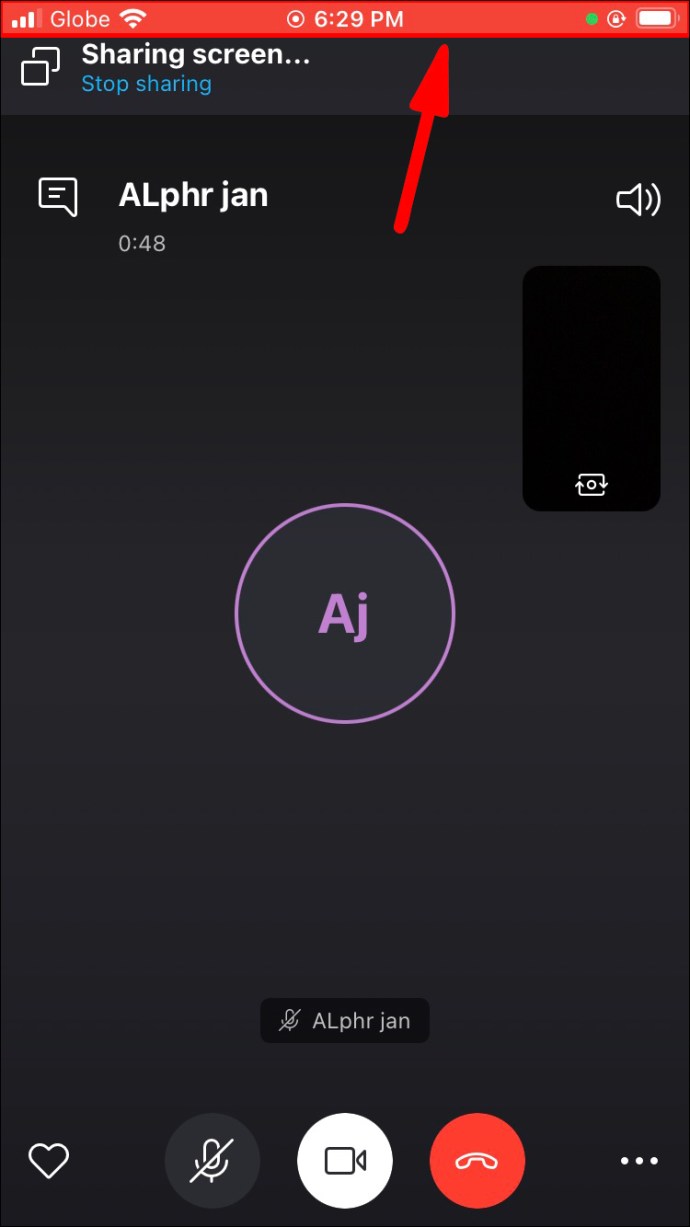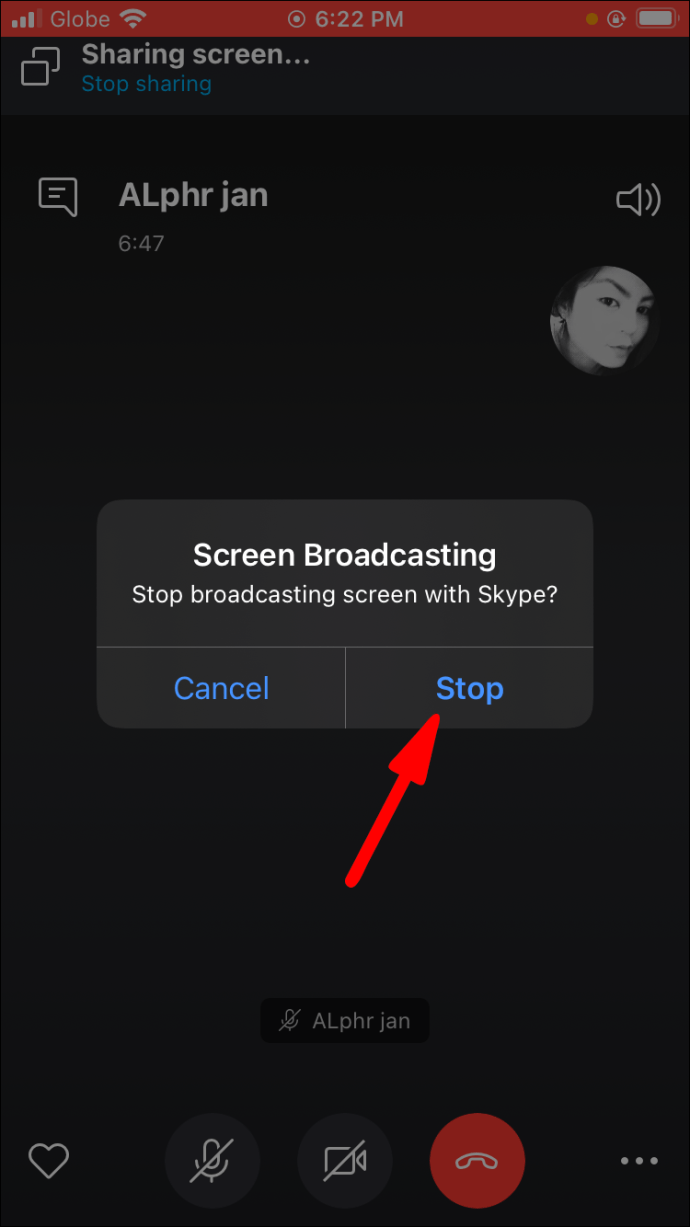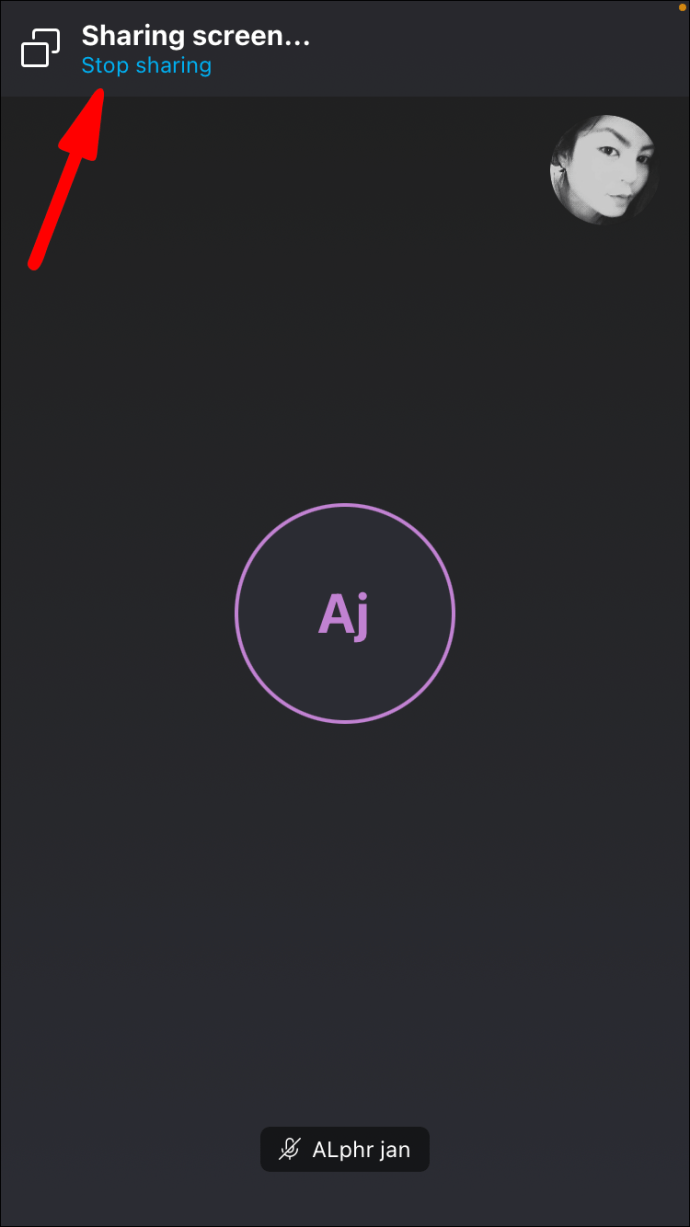Wie oft führen Sie Skype-Videoanrufe mit Freunden oder Kunden und haben das Bedürfnis, das Audio Ihres Systems zu teilen? Das Audio kann alles sein; Dies kann ein Audioclip Ihres neuesten Podcasts oder sogar eine Videodatei in Ihrem System sein.

In diesem Artikel zeigen wir Ihnen, wie Sie den Bildschirm mit Ton auf einer Reihe von Geräten teilen können.
Was ist Systemsound?
Systemsound ist der Sound, der von den in Ihr Gerät integrierten Lautsprechern erzeugt wird. Wenn Sie beispielsweise Musik hören, kommt der Ton aus diesen Lautsprechern. Wenn Sie Ihren Bildschirm über Skype teilen, kann Ihr Kontakt Ihre Stimme hören, aber er kann Ihren Systemton nicht automatisch hören – zumindest nicht auf allen Geräten. Wenn Sie ein Video abspielen, besteht eine gute Chance, dass Ihr Kontakt nicht sofort hört, was im Video gesagt wird. Um den Sound Ihres Systems zu teilen, müssen Sie Ihrem Gerät möglicherweise ausdrückliche Befehle geben.
Aber haben wir nicht einige Workarounds? Natürlich könnten Sie versuchen, die Lautstärke zu erhöhen, damit Ihr Kontakt Ihren Clip über das Mikrofon hören kann, aber dies wird höchstwahrscheinlich Ihre eigene Stimme dämpfen und viel Lärm erzeugen. Ein solches Szenario könnte schnell zu einem Schreikampf ausarten.
Wie teile ich den Bildschirm mit Ton in Skype?
Sehen wir uns nun an, wie Sie den Bildschirm mit Ton auf bestimmten Geräten teilen können. An erster Stelle steht ein iPad.
iPad
Die Bildschirmfreigabe auf Ihrem iPad während eines Skype-Anrufs ist eine großartige Möglichkeit, jemandem zu zeigen, was Sie tun. Manchmal kann das Visuelle wichtiger sein als das Audio, aber wenn nicht, möchten Sie beides! So können Sie einen Bildschirm mit Audio auf Ihrem Gerät teilen:
- Melden Sie sich bei Ihrem Konto an (oder eröffnen Sie ein neues Konto, wenn Sie noch keins haben).
- Tippen Sie auf „Anrufe“ und scrollen Sie durch Ihre Kontakte, bis Sie zu dem Kontakt gelangen, den Sie anrufen möchten.
- Tippen Sie auf „Video“, um den Anruf zu starten. Wenn die Möglichkeit besteht, dass später ein anderer Ihrer Kontakte dem Anruf beitritt, verzichten Sie auf die Schaltfläche „Video“ und tippen Sie stattdessen auf „Jetzt treffen“. Dadurch haben Sie die Möglichkeit, andere Kontakte zum Anruf einzuladen.
- Sobald der Videoanruf beginnt, müssen Sie die Bildschirmfreigabe über das iOS-Kontrollzentrum in der oberen rechten Ecke Ihres Bildschirms einleiten. Wischen Sie dazu nach unten und tippen und halten Sie dann das Bildschirmaufnahmesymbol. Bei den neuesten iPad-Modellen hat das Bildschirmaufnahmesymbol eine kreisförmige Form mit zwei weißen Kreisen in der Mitte.
- Tippen Sie auf „Skype“ und wählen Sie dann „Übertragung starten“.
Und das ist es!
Es ist wichtig zu beachten, dass, sobald Sie mit der Bildschirmfreigabe beginnen, ein rotes Banner oben auf Ihrem Bildschirm angezeigt wird. Dieses Banner bleibt während der gesamten Sitzung an Ort und Stelle. Es ist im Grunde eine Erinnerung daran, dass Ihr Kontakt alles sehen kann, was Sie auf Ihrem Bildschirm tun.
Einige Augenblicke nachdem Sie die Bildschirmfreigabe gestartet haben, zeigt Skype direkt unter dem roten Banner die Aufforderung „Bitte nicht stören“ an. Aktivieren Sie das Kontrollkästchen neben dieser Nachricht, wenn Sie nicht möchten, dass während des Anrufs unerwartete Benachrichtigungen auf Ihrem Bildschirm angezeigt werden.
Mac
Wenn Sie Ihren Bildschirm mit jemandem über Skype teilen, kann dieser zwar hören, was Sie sagen, aber er hört nicht die Geräusche Ihres Systems. Skype für Mac wurde entwickelt, um Systemtöne standardmäßig auszuschalten, da sie eine störende Ablenkungsquelle sein können. Aber was ist, wenn Sie möchten, dass Ihr Kontakt den Sound Ihres Systems hört? Vielleicht möchten Sie ihnen ein Video abspielen. So können Sie das erreichen:
- Geben Sie Ihre Zugangsdaten ein, um sich bei Ihrem Konto anzumelden. Wenn Sie kein Konto haben, befolgen Sie die Anweisungen auf dem Bildschirm, um eines zu erstellen.
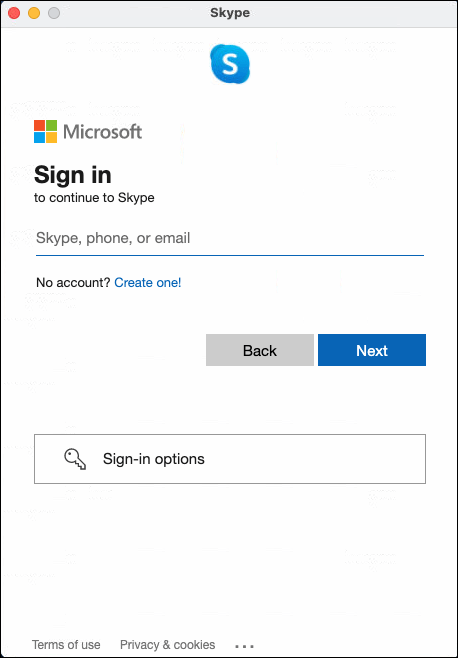
- Wählen Sie den Kontakt, den Sie anrufen möchten, aus Ihrer Kontaktliste aus.
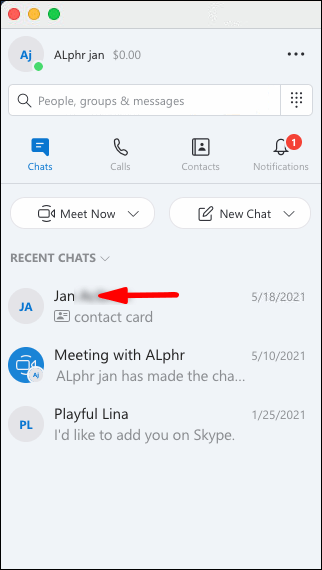
- Klicken Sie oben auf Ihrem Bildschirm auf das Videosymbol.
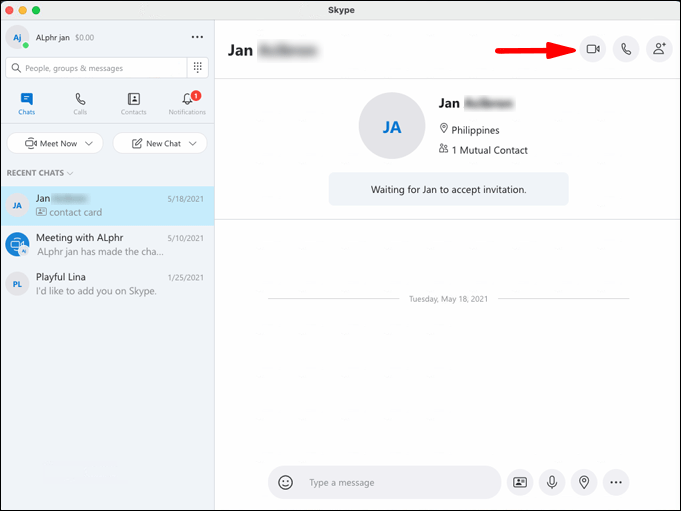
- Klicken Sie nach Beginn des Anrufs auf die beiden überlappenden Quadrate in der unteren rechten Ecke. An diesem Punkt beginnen Sie, Ihren Bildschirm für Ihren Kontakt freizugeben.
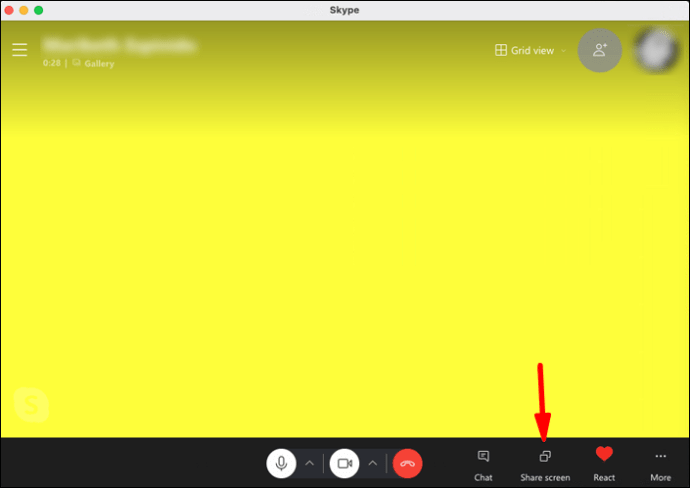
- Aktivieren Sie das Kontrollkästchen neben "Computerton teilen", um das Audio Ihres Systems freizugeben.
Windows 10
Das Freigeben Ihres Bildschirms während des Skypens unter Windows 10 ist so einfach wie es nur geht. Wenn Sie möchten, dass Ihr Kontakt auch die Geräusche Ihres Systems hört, müssen Sie Folgendes tun:
- Melden Sie sich bei Ihrem Konto an (oder eröffnen Sie ein neues Konto, wenn Sie noch keins haben).
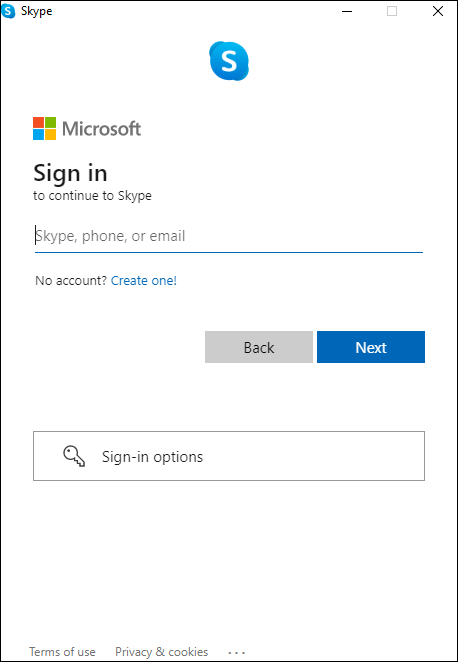
- Wählen Sie den Kontakt, den Sie anrufen möchten, aus Ihrer Kontaktliste aus.
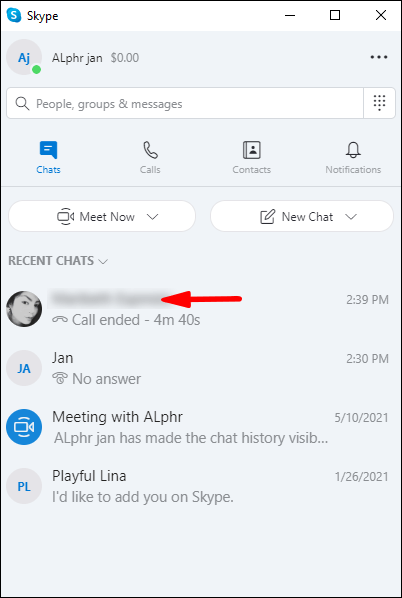
- Klicken Sie auf „Videoanruf“ oder wählen Sie das Videosymbol oben auf Ihrem Bildschirm.
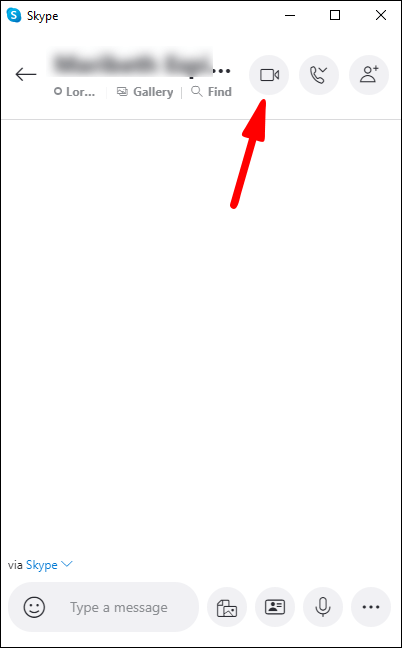
- Sobald der Anruf beginnt, klicken Sie auf die beiden überlappenden Quadrate in der unteren rechten Ecke. An diesem Punkt beginnen Sie, Ihren Bildschirm für Ihren Kontakt freizugeben.
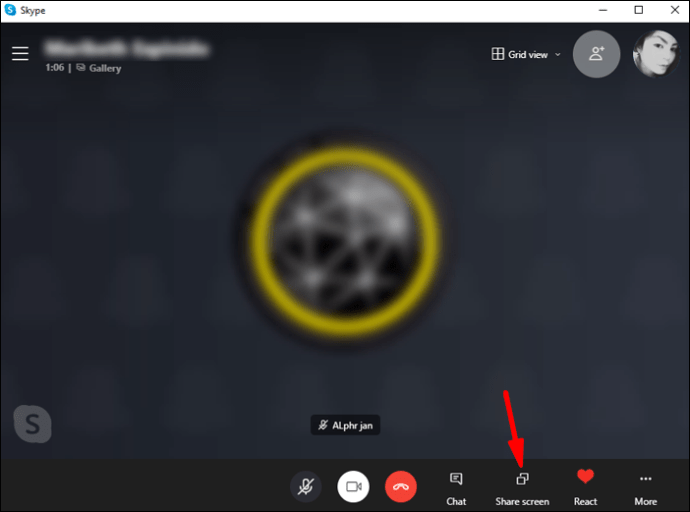
- Aktivieren Sie das Kontrollkästchen neben "Computersound teilen", um das Audio Ihres Systems freizugeben.
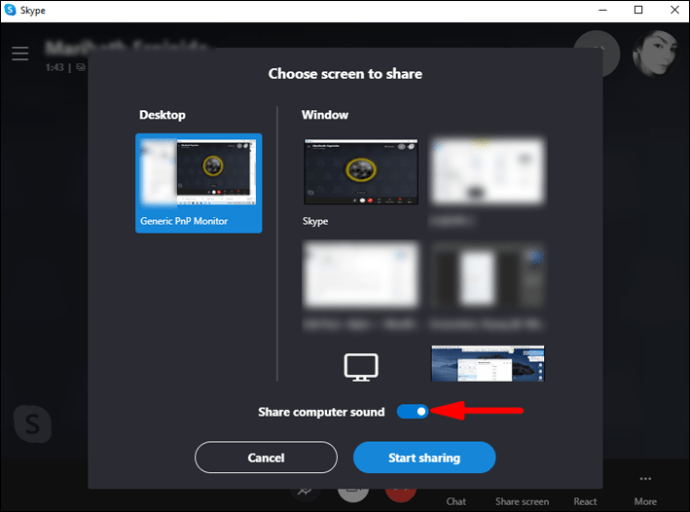
Sobald Sie die Bildschirmfreigabe starten, erscheint eine durchgehende gelbe Linie um Ihren Bildschirm. Diese Linie wird während der gesamten Sitzung sichtbar sein. Es ist im Grunde eine Erinnerung daran, dass die Bildschirmfreigabe derzeit aktiviert ist und Ihr Kontakt verfolgen kann, was Sie tun.
Android
Android-Geräte sind für ihre Kompatibilität und Benutzerfreundlichkeit bekannt, und das ist sicherlich der Fall, wenn es um das Audio des Bildschirmfreigabesystems während eines Skype-Anrufs geht. So können Sie das erreichen:
- Öffnen Sie Skype und navigieren Sie zu dem Kontakt, den Sie anrufen möchten.
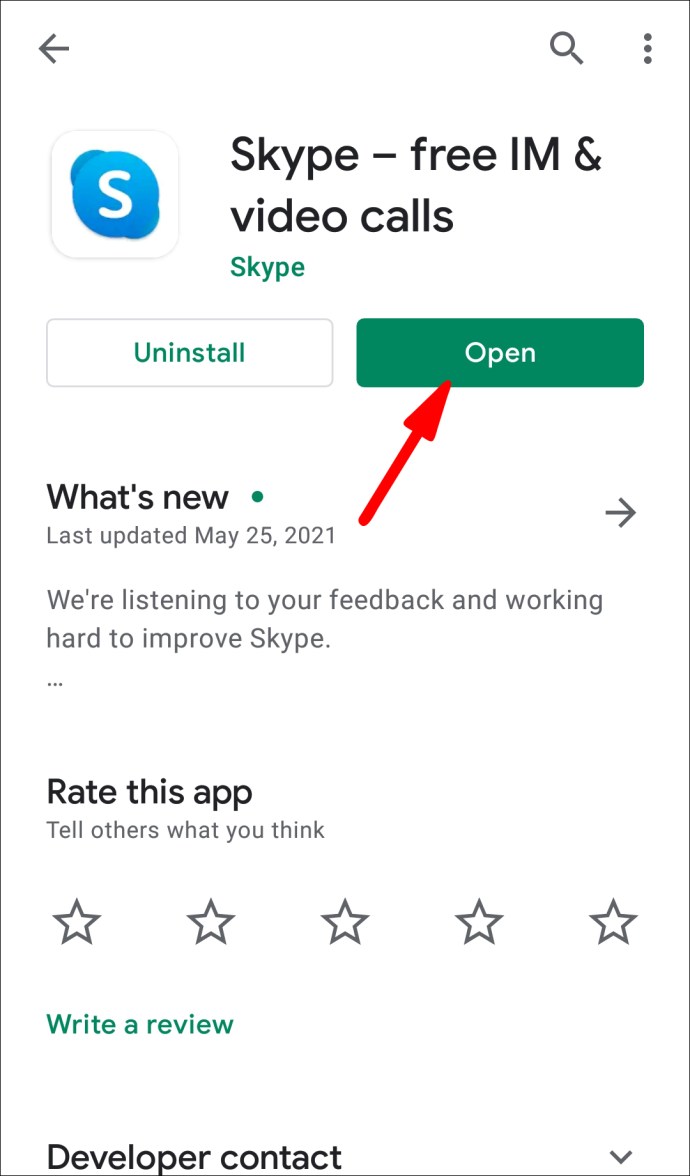
- Tippen Sie oben auf dem Bildschirm auf das Videoanruf-Symbol.
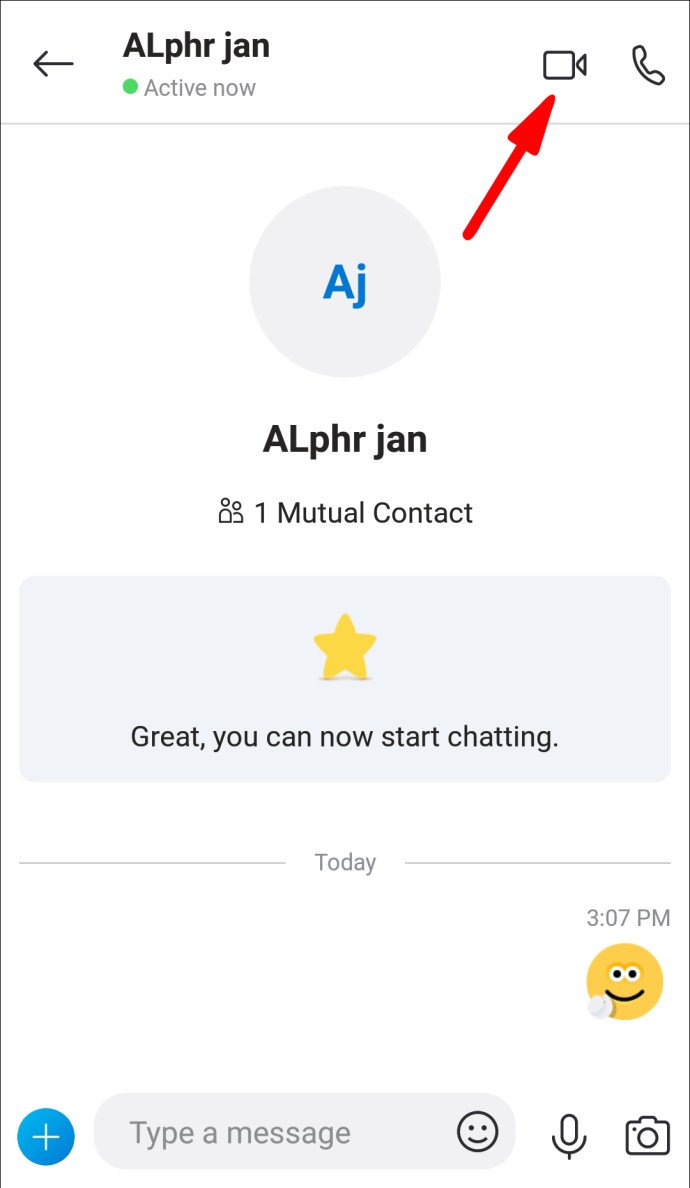
- Standardmäßig schaltet Skype den Lautsprecher Ihres Geräts aus. Tippen Sie zum Einschalten auf "Lautsprecher aus".
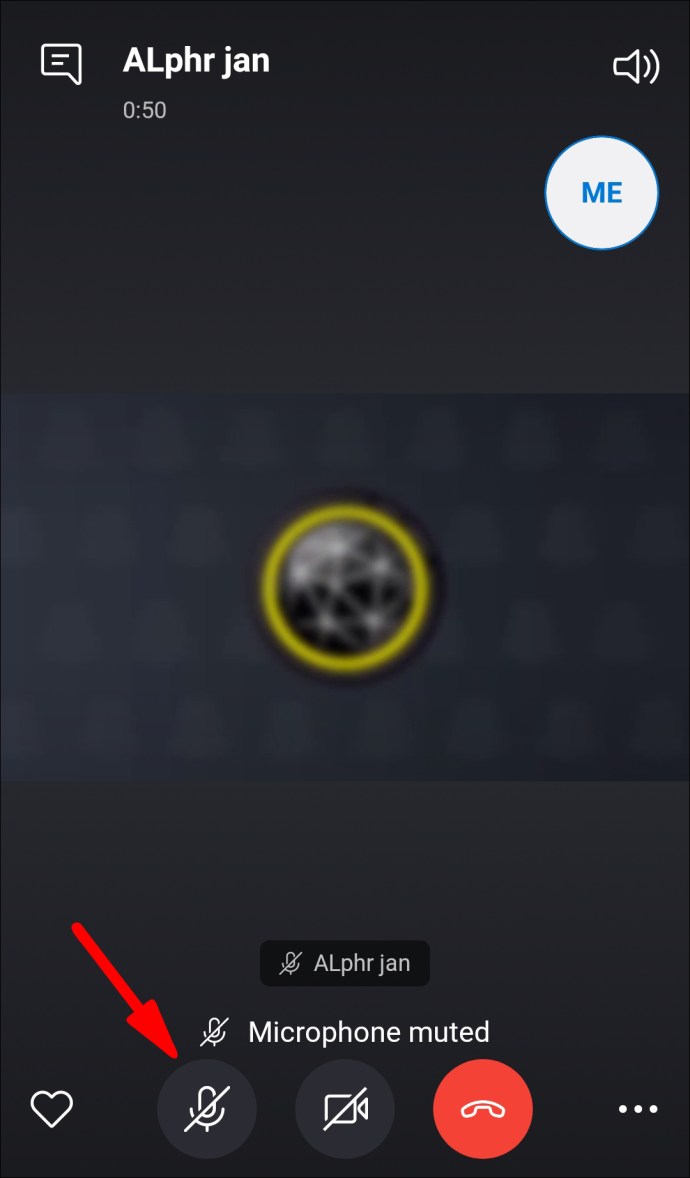
- Tippen Sie auf die Auslassungspunkte (drei kleine Punkte) in der unteren rechten Ecke und tippen Sie dann auf „Bildschirm teilen“.
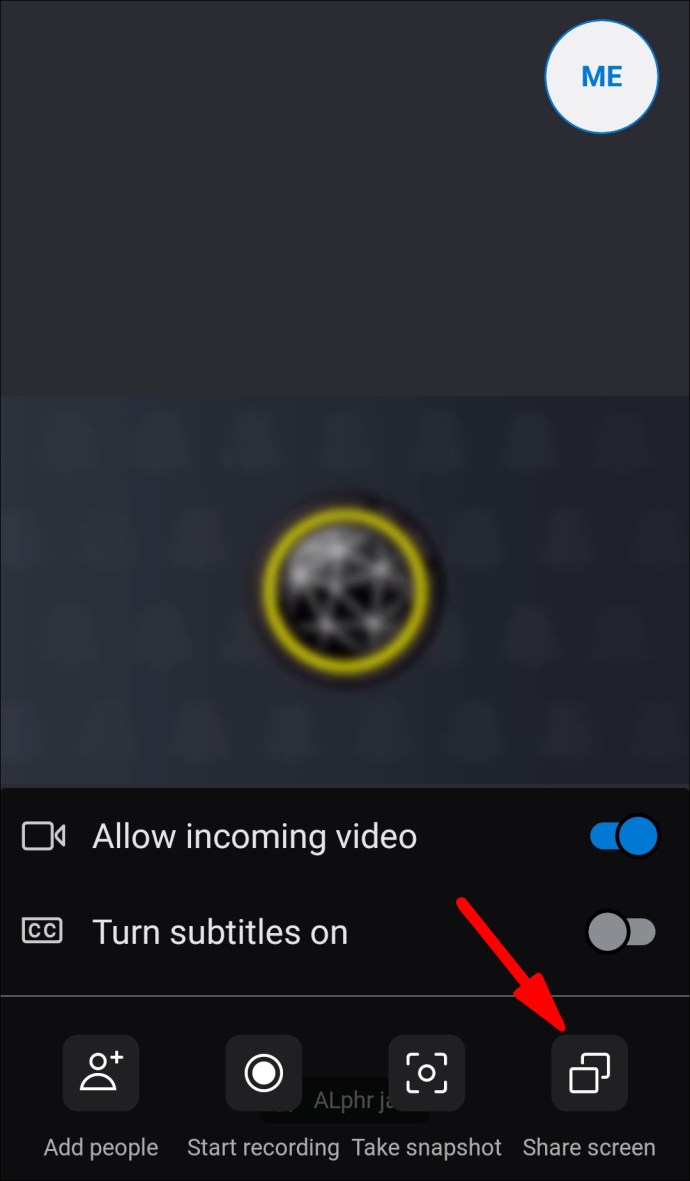
Nachdem Sie diese Schritte befolgt haben, sollte Ihr Kontakt den Bildschirm Ihres Smartphones sehen und auch alle Onboard-Sounds von Ihrem Gerät hören. Wenn Sie ein Video oder sogar eine Audiodatei abspielen, überträgt Skype das Audio zusammen mit Ihrer eigenen Stimme.
iPhone
So starten Sie die Bildschirmfreigabe mit Audio auf Ihrem Gerät:
- Melden Sie sich bei Ihrem Skype-Konto an.
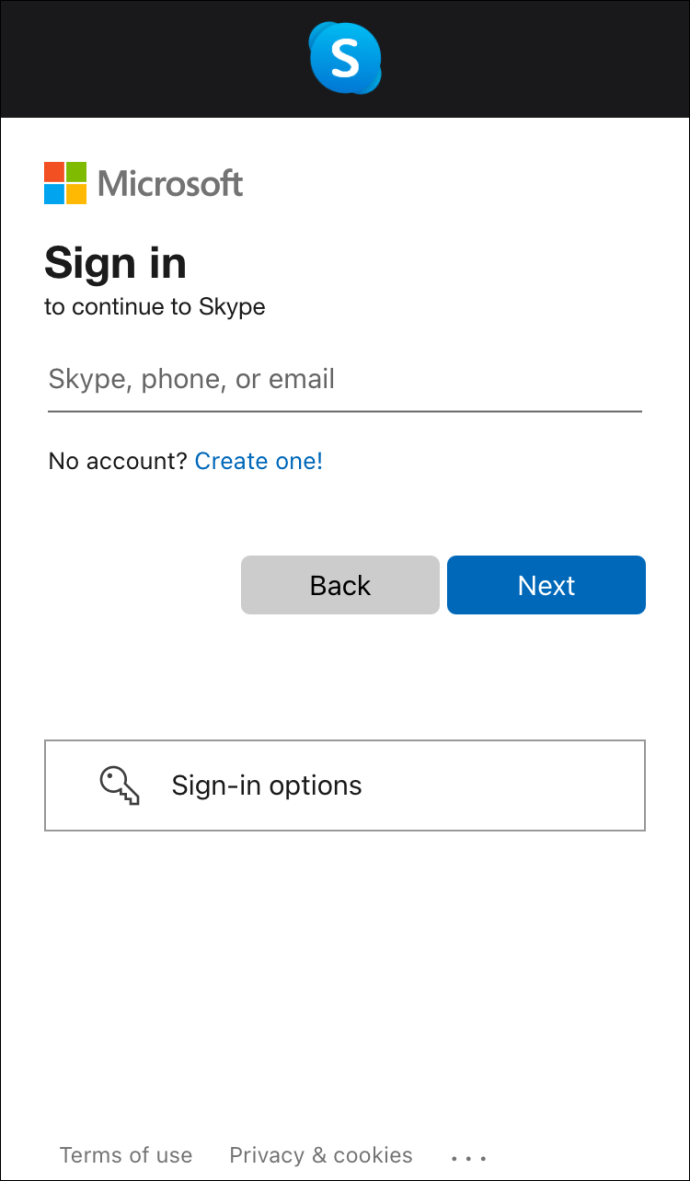
- Tippen Sie auf „Anrufe“ und scrollen Sie durch Ihre Kontakte, bis Sie zu dem Kontakt gelangen, den Sie anrufen möchten.
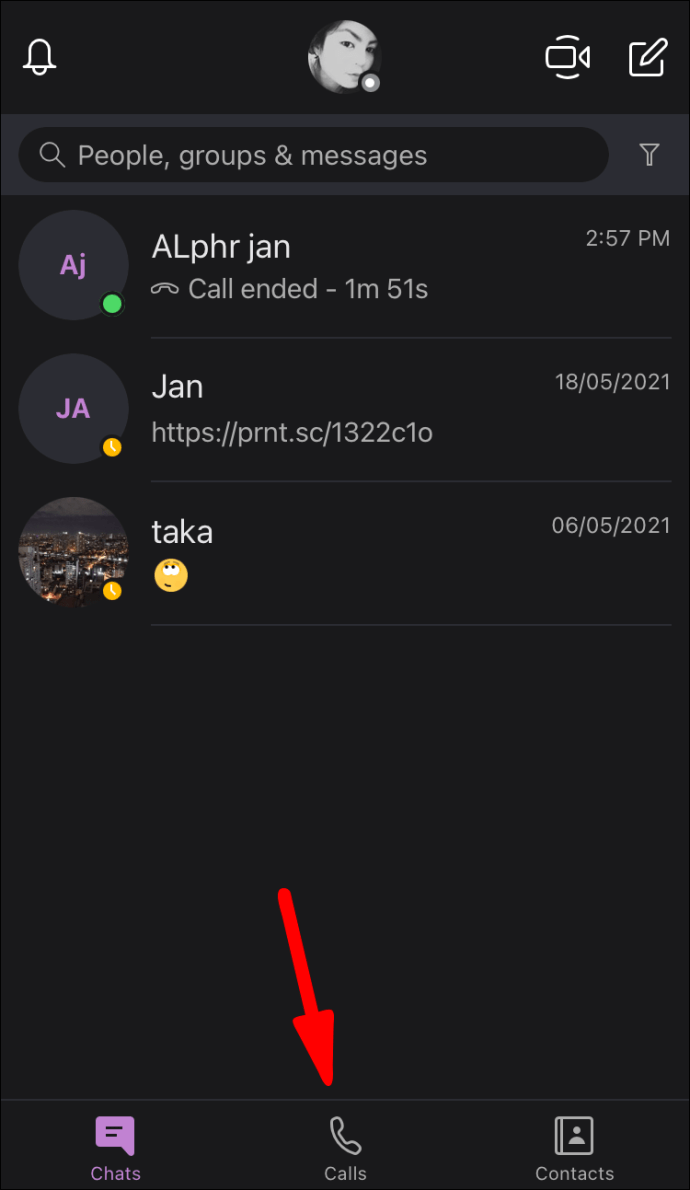
- Tippen Sie auf „Video“, um den Anruf zu starten.
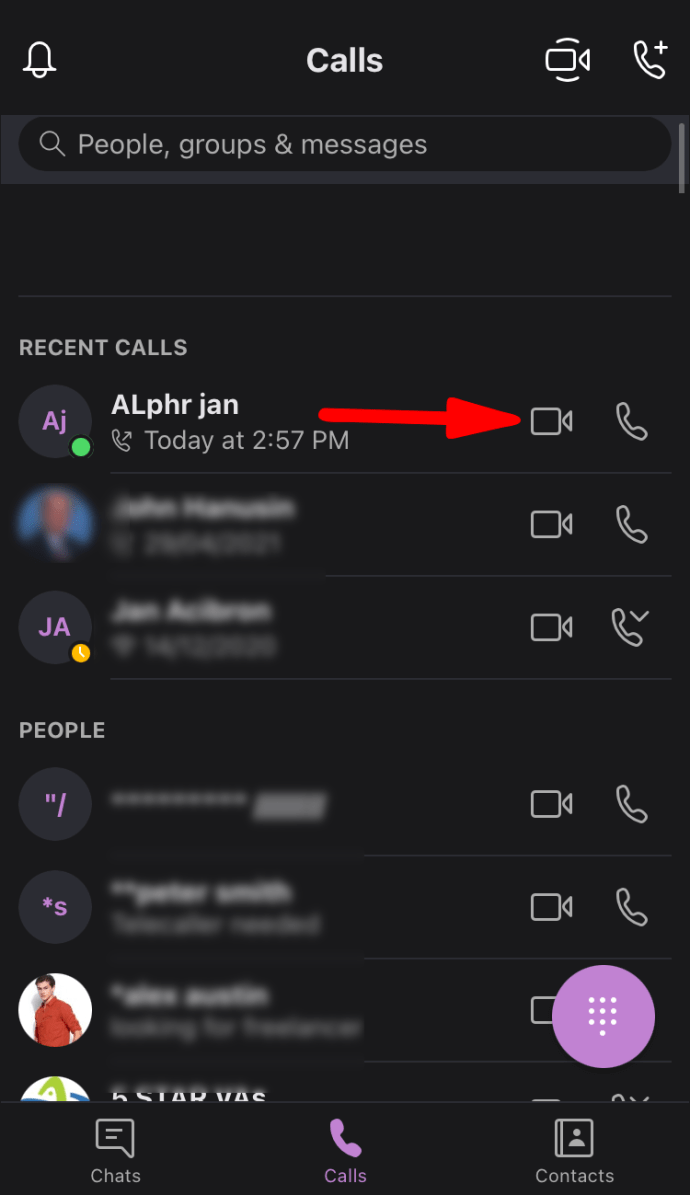
- Sobald der Videoanruf beginnt, wischen Sie nach unten, um auf das iOS-Kontrollzentrum in der oberen rechten Ecke Ihres Bildschirms zuzugreifen.
- Tippen und halten Sie das Symbol für die Bildschirmaufnahme. Das Bildschirmaufnahmesymbol hat eine kreisförmige Form mit zwei weißen Kreisen in der Mitte.
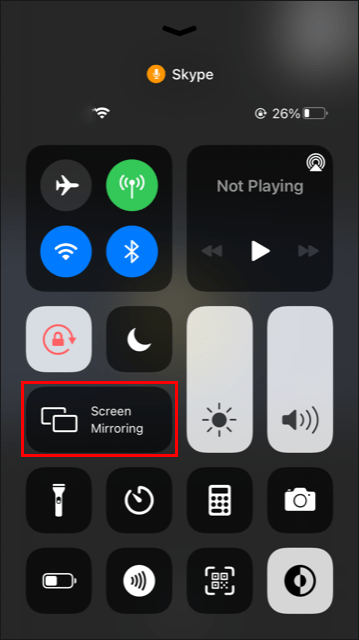
- Tippen Sie auf „Skype“ und wählen Sie dann „Übertragung starten“.
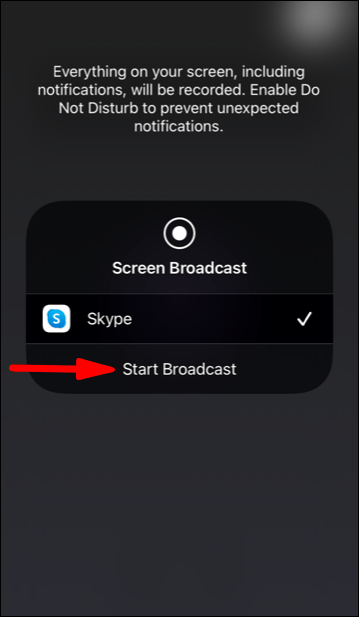
Wenn die Bildschirmfreigabe beginnt, wird oben auf Ihrem Bildschirm ein rotes Banner angezeigt, um Sie daran zu erinnern, dass Ihr Kontakt alles verfolgen kann, was Sie auf Ihrem Bildschirm tun.
So beenden Sie das Audio des Bildschirmfreigabesystems
Die Schritte, die Sie zum Beenden der Bildschirmfreigabe des Systems während des Skypens benötigen, unterscheiden sich je nach verwendetem Gerätetyp geringfügig. Hier sind die spezifischen Schritte für bestimmte Geräte.
iPad
Das Starten einer Bildschirmfreigabesitzung auf Ihrem iPad ist einfach, aber auch das Beenden. So können Sie das Audio des Bildschirmfreigabesystems auf Ihrem Gerät stoppen:
- Tippen Sie auf das rote Banner oben auf Ihrem Bildschirm.
- Tippen Sie auf „Stopp“.
Alternative,
- Öffnen Sie Skype erneut, um zu Ihrem Videoanruf zurückzukehren.
- Tippen Sie oben auf dem Bildschirm auf "Teilen beenden".
Mac
Wenn Sie das Audio Ihres Systems nicht mehr freigeben müssen, müssen Sie nur die Schaltfläche "Computerton teilen" in die Aus-Position schalten. Dadurch wird der Videoanruf nicht beendet, aber Skype hört auf, den Ton von Ihrem System zu übertragen.
Windows 10
Um die Freigabe des Sounds Ihres Systems während eines Skype-Anrufs zu beenden, müssen Sie nur das Kontrollkästchen neben "Computerton teilen" am unteren Bildschirmrand deaktivieren. Sie können den Anruf fortsetzen und Ihr Kontakt hört Ihre Stimme weiterhin, wenn Sie sprechen. Sie hören jedoch nicht mehr den von den Lautsprechern Ihres Geräts erzeugten Ton.
Android
Wenn Sie den Ton Ihres Geräts nicht mehr teilen müssen, tippen Sie einfach auf „Lautsprecher an“. Dadurch wird der Lautsprecher ausgeschaltet.
iPhone
Um das Audio des Bildschirmfreigabesystems auf Ihrem Gerät zu stoppen, haben Sie drei Möglichkeiten.
Option 1:
- Tippen Sie auf das rote Banner oben auf Ihrem Bildschirm.
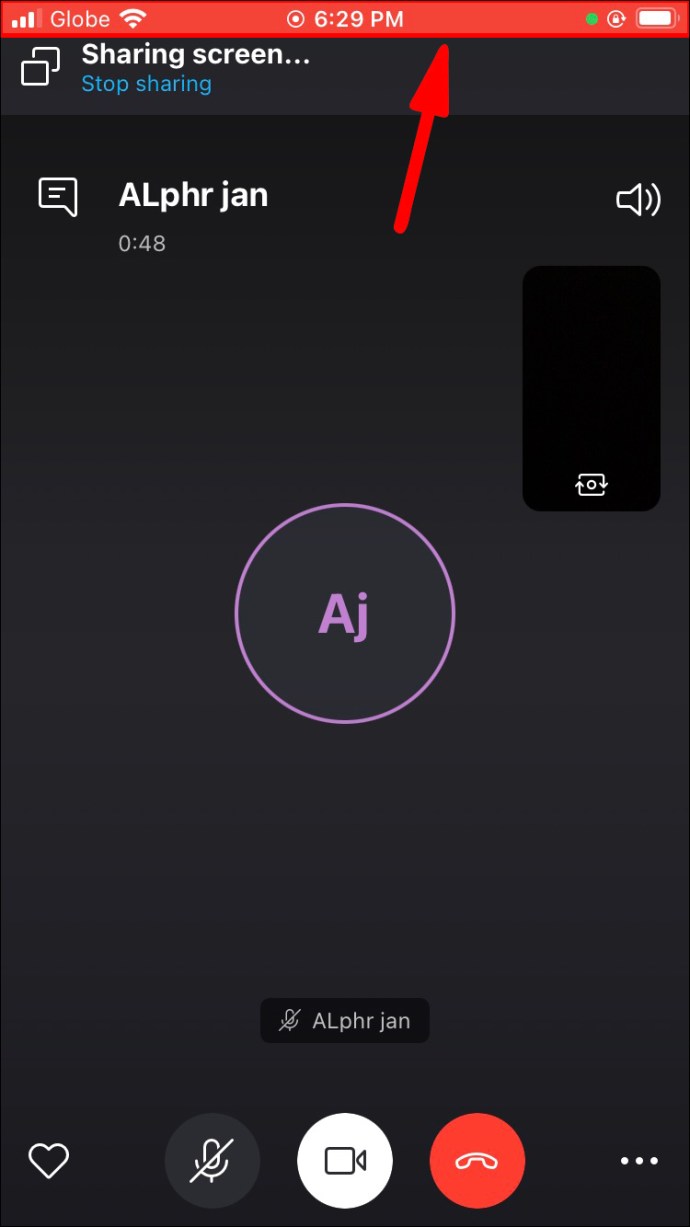
- Tippen Sie auf „Stopp“.
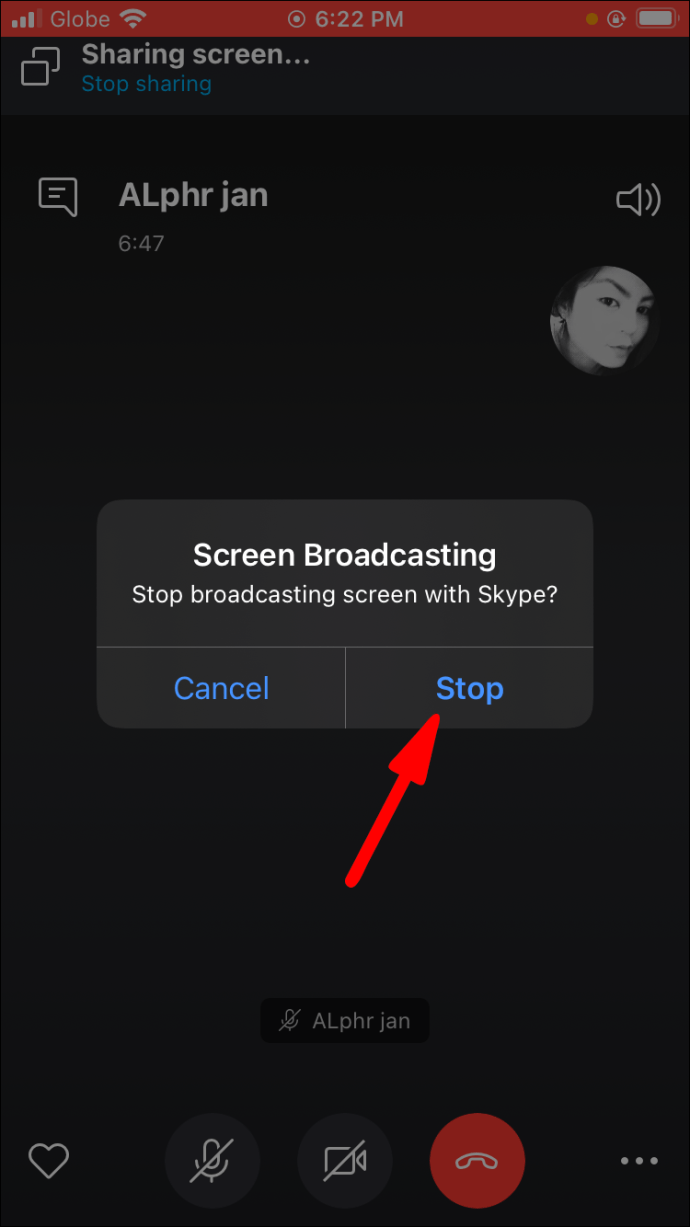
Option 2:
- Öffnen Sie Skype erneut, um zu Ihrem Videoanruf zurückzukehren.
- Tippen Sie oben auf dem Bildschirm auf "Teilen beenden".
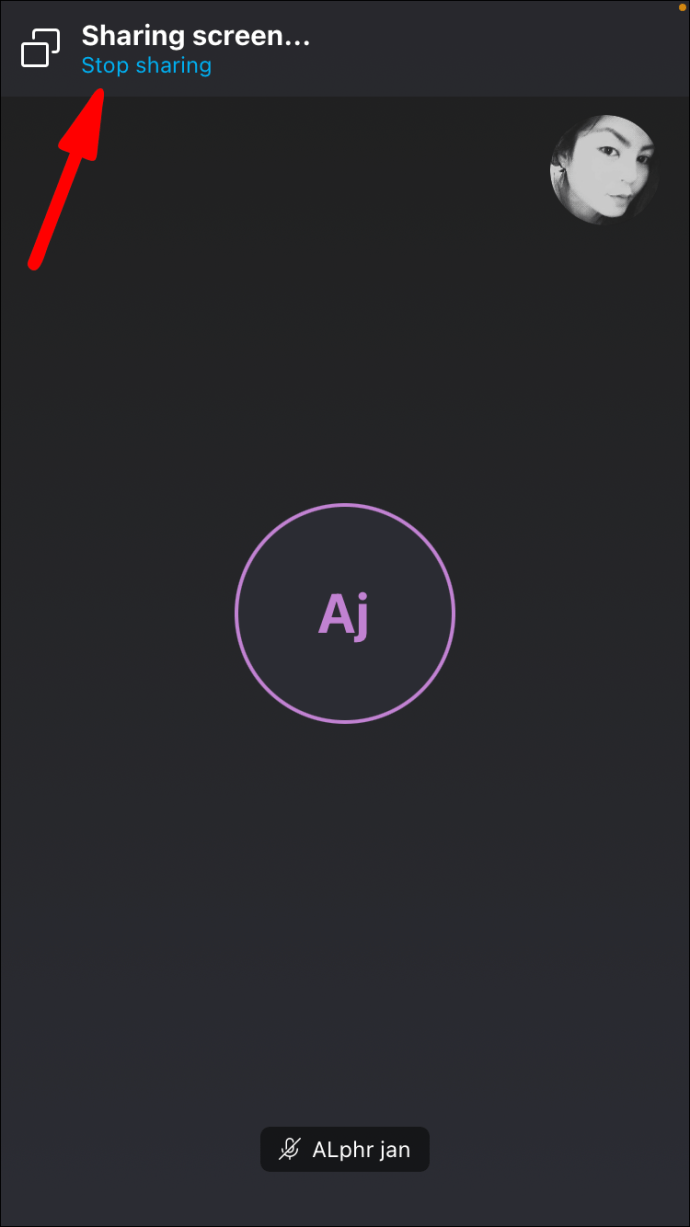
Möglichkeit 3:
Trennen Sie den Anruf.
Zusätzliche FAQs
Wie beende ich die Bildschirmfreigabe in Skype?
Auf mobilen Geräten müssen Sie entweder im Menü „Optionen“ oder oben auf dem Bildschirm auf die Schaltfläche „Teilen beenden“ tippen. Unter Windows und Mac müssen Sie unten auf dem Bildschirm auf „Bildschirm teilen“ klicken.
Bildschirmfreigabesystem-Audio funktioniert nicht?
Wenn Sie die beschriebenen Schritte befolgen, aber das Audio Ihres Systems immer noch nicht über den Bildschirm freigeben können, finden Sie hier einige Methoden zur Fehlerbehebung:
Methode 1: Stellen Sie unter Einstellungen sicher, dass Ihr aktuelles Audiogerät das Standard-Audiogerät ist
Um dies zu tun:
1. Öffnen Sie Skype und klicken Sie auf „Audio und Video“ und prüfen Sie, ob das aktuell verwendete Gerät ausgewählt ist.

2. Passen Sie die Lautstärke an, wenn der Pegel zu niedrig ist.

Methode 2: Passen Sie die Audioeinstellungen Ihres Computers an
Wenn Ihr Computer eine aktive Kommunikation wie einen ausgehenden Anruf erkennt, schaltet er manchmal automatisch alle Systemtöne stumm, um sicherzustellen, dass Ihr Anruf so reibungslos wie möglich verläuft. Dies führt jedoch zu einem direkten Konflikt mit der System-Sound-Sharing-Funktion von Skype. So können Sie die Aktionen Ihres Computers rückgängig machen:
1. Öffnen Sie die Systemsteuerung und klicken Sie auf „Hardware und Sound“.

2. Klicken Sie auf „Ton“.

3. Klicken Sie auf „Kommunikation“.

4. Aktivieren Sie das Kontrollkästchen neben „Nichts tun“.

Methode 3: Aktualisieren Sie Ihren Audiotreiber
Wenn keine der oben genannten Fehlerbehebungsoptionen funktioniert, könnte Ihr Audiotreiber der Schuldige sein. Das Aktualisieren des Treibers könnte das Problem lösen. So geht's:
1. Öffnen Sie den Abschnitt „Geräte-Manager“ und klicken Sie auf „Sound-, Video- und Gamecontroller“.

2. Klicken Sie auf Ihren Audiotreiber und wählen Sie „Aktualisieren“.
Teilen ist Kümmern
Das Teilen Ihres Bildschirms mit Systemaudio in Skype ist einfacher als Sie denken. Es ist auch unglaublich nützlich für Meetings und andere Video-Chats, da es dem Remote-Benutzer ermöglicht, über Ihr Gerät gestreamte oder auf Ihrer Festplatte gespeicherte Dateien anzuhören. Wir haben einige Tipps zum Teilen von Systemaudio über Skype geteilt, damit Sie nie wieder ein Problem haben!
Wie oft teilen Sie Systemaudio? Lassen Sie uns in die Kommentare unten einsteigen.